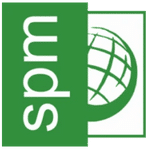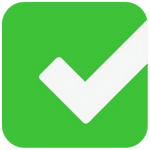برنامج AlfaOBD | لتشخيص أعطال السيارات
AlfaOBD هو برنامج تشخيصي قوي مصمم خصيصًا لسيارات مجموعة ستيلانتس (Stellantis)، والتي كانت تُعرف سابقًا باسم مجموعة فيات كرايسلر أوتوموبيلز (FCA).
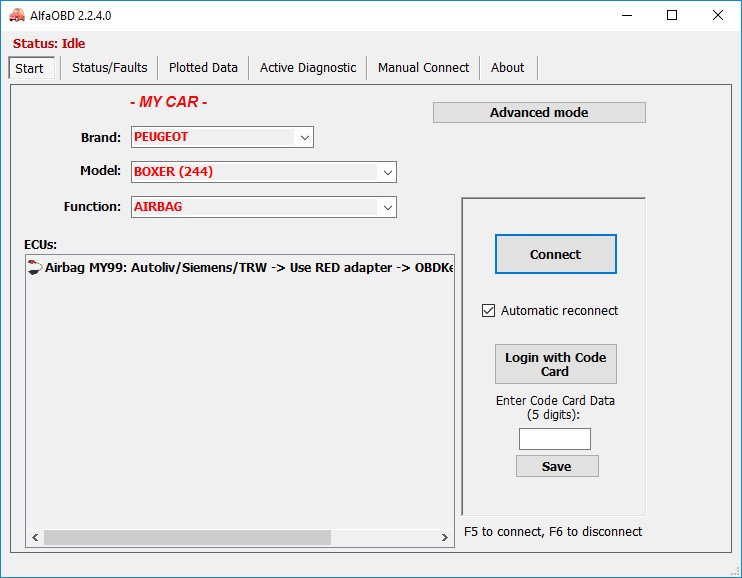
مميزات برنامج AlfaOBD
تشخيص متقدم وشامل:
- قراءة دقيقة لأكواد الأعطال (DTCs): يوفر معلومات مفصلة حول المشكلات التي تواجه سيارتك من مختلف الأنظمة (المحرك، ناقل الحركة، ABS، الوسائد الهوائية، وغيرها)، مما يساعدك على فهم المشكلة بشكل أفضل.
- مسح أكواد الأعطال: القدرة على إزالة أضواء التحذير بعد إصلاح المشكلة، مما يوفر عليك زيارة الورشة في بعض الحالات.
- عرض البيانات الحية في الوقت الفعلي: راقب أداء سيارتك أثناء التشغيل من خلال عرض قيم المستشعرات والمعلمات الهامة (مثل سرعة المحرك، درجة الحرارة، الضغط) في رسوم بيانية قابلة للتخصيص، مما يساعد في تحديد المشكلات المتقطعة أو تقييم أداء المكونات.
- قراءة البيانات الثابتة (Freeze Frame Data): يوفر لقطة للحالة التي كانت عليها السيارة عند تسجيل كود العطل، مما يساعد في تتبع الظروف التي أدت إلى المشكلة.
- الوصول إلى وحدات تحكم متعددة: على عكس تطبيقات OBDII العامة، يوفر AlfaOBD وصولًا مباشرًا إلى العديد من وحدات التحكم الإلكترونية الخاصة بسيارات FCA، مما يمنحك رؤية أعمق في نظام سيارتك.
قدرات برمجة وتكوين احترافية:
- تفعيل وتعطيل الميزات المخفية: قم بتخصيص سيارتك لتناسب تفضيلاتك من خلال تفعيل أو تعطيل ميزات مثل مصابيح النهار (DRL)، وإعدادات الإضاءة الداخلية والخارجية، وتنبيهات حزام الأمان، وغيرها (يعتمد على طراز السيارة والوحدة النمطية).
- إعادة ضبط وصيانة الأنظمة: قم بإجراء عمليات ضرورية مثل إعادة ضبط ضوء الخدمة بعد تغيير الزيت، وتجديد مرشح جسيمات الديزل (DPF)، وتنفيس نظام ABS بعد الصيانة.
- معايرة المكونات: القدرة على معايرة بعض المكونات الحساسة مثل مستشعر زاوية التوجيه، ومستشعر ضغط الإطارات (TPMS)، وبعض وحدات التحكم في ناقل الحركة.
- برمجة المفاتيح وأجهزة التحكم عن بعد (في بعض الموديلات): قد يوفر AlfaOBD القدرة على برمجة مفاتيح جديدة أو أجهزة تحكم عن بعد، مما يوفر عليك تكاليف الوكالة.
- تكوين وحدات التحكم الجديدة: في حالة استبدال وحدة تحكم إلكترونية، قد يسمح لك AlfaOBD بتكوينها لتتناسب مع سيارتك.
سهولة الاستخدام والتوافق:
- واجهة مستخدم بديهية: تصميم سهل التنقل يجعل البرنامج في متناول المستخدمين من مختلف مستويات الخبرة.
- دعم واسع لسيارات FCA: يغطي مجموعة كبيرة من موديلات فيات، ألفا روميو، كرايسلر، دودج، جيب، ولانسيا على مر السنين.
- التوافق مع أجهزة Android و Windows: يمكنك استخدامه على هاتفك الذكي أو جهازك اللوحي الذي يعمل بنظام Android أو على جهاز الكمبيوتر الخاص بك الذي يعمل بنظام Windows.
- دعم لواجهات OBDII القياسية: يعمل مع مجموعة متنوعة من واجهات OBDII المتوافقة (مثل OBDLink MX+, LX، و ELM327)، مما يمنحك مرونة في اختيار الأجهزة.
توفير الوقت والمال:
- تشخيص المشكلات بنفسك: قلل من زيارات الورشة المكلفة للفحوصات الروتينية أو المشكلات البسيطة.
- مراقبة صحة سيارتك: كن على دراية بأداء سيارتك وأي مشكلات محتملة في وقت مبكر.
- القيام ببعض أعمال الصيانة والبرمجة بنفسك: وفر تكاليف العمالة من خلال إجراء بعض الإجراءات بنفسك.
تحديثات مستمرة ودعم:
- تحديثات دورية للبرنامج: يضيف المطورون باستمرار دعمًا للمركبات الجديدة ويحسنون الأداء ويضيفون ميزات جديدة.
- مجتمع نشط (في الغالب عبر الإنترنت): هناك العديد من المنتديات والمجتمعات عبر الإنترنت حيث يمكن لمستخدمي AlfaOBD تبادل الخبرات والمعلومات.
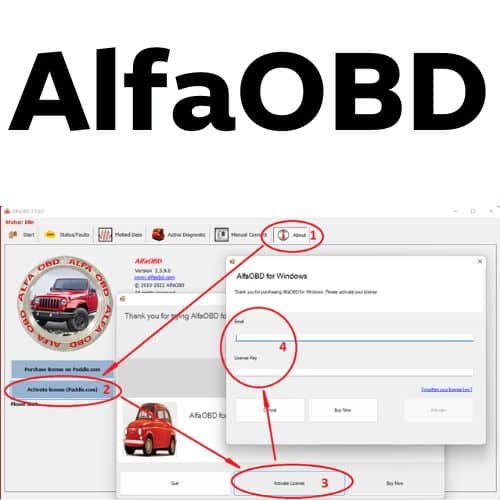
طريقة تشغيل واستخدام برنامج AlfaOBD
تمام، إليك شرح لطريقة تشغيل واستخدام برنامج AlfaOBD بشكل عام. الخطوات قد تختلف قليلاً بناءً على نظام التشغيل (Android أو Windows) ونوع واجهة OBDII المستخدمة، ولكن هذه هي الخطوات الأساسية:
المتطلبات الأساسية:
- جهاز: هاتف ذكي أو جهاز لوحي يعمل بنظام Android (الإصدار الموصى به: 5.0 أو أحدث) أو جهاز كمبيوتر يعمل بنظام Windows (الإصدار الموصى به: 7 أو أحدث).
- برنامج AlfaOBD: قم بتنزيل وتثبيت تطبيق AlfaOBD من متجر Google Play إذا كنت تستخدم جهاز Android، أو قم بتنزيل وتثبيت برنامج AlfaOBD للكمبيوتر الشخصي من الموقع الرسمي للمطور. قد تحتاج إلى شراء ترخيص للوصول إلى الميزات الكاملة.
- واجهة OBDII متوافقة: هذه هي الأداة التي تربط جهازك بمنفذ OBDII في سيارتك. تأكد من أنها متوافقة مع AlfaOBD. تشمل الخيارات الموصى بها OBDLink MX+، OBDLink LX، أو ELM327 (الإصدار 1.3 أو أحدث). قد تحتاج بعض السيارات إلى محولات إضافية (مثل المحولات الملونة من MultiECUScan) للوصول إلى جميع الأنظمة.
- سيارة متوافقة: تأكد من أن سيارتك تنتمي إلى مجموعة ستيلانتس (فيات، ألفا روميو، كرايسلر، دودج، جيب، إلخ.).
الخطوات الأساسية للتشغيل والاستخدام:
1. توصيل واجهة OBDII بالسيارة:
- حدد موقع منفذ OBDII في سيارتك. عادةً ما يكون موجودًا أسفل لوحة القيادة على جانب السائق.
- أدخل واجهة OBDII في المنفذ بإحكام.
- إذا كانت الواجهة تعمل بتقنية Bluetooth: قم بتشغيل Bluetooth على جهاز Android الخاص بك.
- إذا كانت الواجهة تعمل بتقنية Wi-Fi: تأكد من أن جهازك متصل بشبكة Wi-Fi التي تبثها الواجهة (إذا كانت تبث واحدة).
- إذا كنت تستخدم واجهة USB (لنظام Windows): قم بتوصيل الواجهة بمنفذ USB في جهاز الكمبيوتر الخاص بك. قد تحتاج إلى تثبيت برامج تشغيل الواجهة إذا لم يتم التعرف عليها تلقائيًا.
2. تشغيل برنامج AlfaOBD والاتصال بالسيارة:
- على Android: افتح تطبيق AlfaOBD.
- على Windows: افتح برنامج AlfaOBD.
- سترى شاشة البداية الرئيسية للبرنامج.
- ابحث عن خيار “Connect” أو “FCA Diagnostics” أو أي خيار مشابه لبدء الاتصال بالسيارة.
- سيطلب منك البرنامج تحديد:
- نوع الواجهة: اختر نوع الواجهة التي تستخدمها (مثل ELM327 Bluetooth، OBDLink Bluetooth/USB، إلخ.).
- نوع الاتصال: اختر Bluetooth أو Wi-Fi أو USB بناءً على نوع الواجهة.
- موديل السيارة: حدد طراز وسنة صنع سيارتك بدقة من القائمة. قد تحتاج إلى تحديد وحدة التحكم الإلكترونية (ECU) التي تريد الاتصال بها في البداية (مثل المحرك، ناقل الحركة).
- اضغط على زر “Connect” أو “OK” أو أيقونة الاتصال.
- قد يستغرق البرنامج بضع ثوانٍ للاتصال بوحدات التحكم في سيارتك. إذا لم يتم الاتصال بنجاح، تأكد من تشغيل السيارة (أو على الأقل وضع الإشعال على وضع “ON” بدون تشغيل المحرك في بعض الحالات)، وأن الواجهة متصلة بشكل صحيح، وأن إعدادات الاتصال في البرنامج صحيحة.
3. استخدام وظائف البرنامج:
بمجرد الاتصال بنجاح، سترى قائمة بالوظائف المتاحة لوحدة التحكم التي اخترتها. تتضمن الوظائف الشائعة ما يلي:
-
Read Fault Codes (قراءة أكواد الأعطال):
- اختر هذا الخيار لعرض أي أكواد أعطال (DTCs) مسجلة في وحدة التحكم المحددة.
- سيعرض البرنامج رمز العطل ووصفًا له وحالته (نشط أو محفوظ).
- يمكنك عادةً حفظ أو نسخ أو مسح أكواد الأعطال من هنا (Clear Fault Codes). كن حذرًا عند مسح الأكواد، وتأكد من فهمك للمشكلة وإصلاحها.
-
Read Live Data (قراءة البيانات الحية):
- اختر هذا الخيار لعرض قيم المستشعرات والمعلمات الحالية للسيارة في الوقت الفعلي.
- يمكنك تحديد البيانات التي تريد عرضها من قائمة طويلة من الخيارات.
- يمكن عرض البيانات في شكل نصي أو رسوم بيانية. يمكنك تخصيص الرسوم البيانية لعرض البيانات التي تهمك.
-
Read Freeze Frame Data (قراءة بيانات الإطار الثابت):
- يعرض هذا الخيار لقطة للبيانات الحية التي تم تسجيلها في اللحظة التي تم فيها تسجيل كود العطل.
-
Actuators (المشغلات / الاختبارات النشطة):
- يسمح لك هذا الخيار بتفعيل أو تعطيل بعض مكونات السيارة مباشرة لأغراض التشخيص (مثل تشغيل مروحة الرادياتير، أو اختبار مضخة الوقود). استخدم هذه الوظيفة بحذر وفقط إذا كنت تعرف ما تفعله.
-
Adaptations / Adjustments / Procedures (التكييفات / التعديلات / الإجراءات):
- يحتوي هذا القسم على وظائف البرمجة والتكوين المختلفة المتاحة لوحدة التحكم المحددة.
- قد تتضمن هذه الوظائف إعادة ضبط ضوء الخدمة، وتجديد DPF، ومعايرة المستشعرات، وتفعيل/تعطيل الميزات المخفية. تتطلب هذه الوظائف فهمًا جيدًا لما تفعله وقد يكون لها عواقب غير متوقعة إذا تم تنفيذها بشكل غير صحيح. اتبع التعليمات الموجودة في البرنامج بعناية.
-
ECU Information (معلومات وحدة التحكم الإلكترونية):
- يعرض معلومات حول وحدة التحكم المحددة، مثل رقم القطعة ومعلومات البرامج الثابتة.
4. قطع الاتصال والخروج:
- عند الانتهاء من استخدام البرنامج، تأكد من قطع الاتصال بالسيارة بشكل صحيح قبل إيقاف تشغيل المحرك أو إزالة واجهة OBDII.
- ابحث عن زر “Disconnect” أو “قطع الاتصال” في البرنامج واضغط عليه.
- أغلق تطبيق AlfaOBD أو برنامج Windows.
- قم بإزالة واجهة OBDII من منفذ السيارة.
نصائح هامة للاستخدام الآمن والفعال:
- اقرأ دليل المستخدم الخاص ببرنامج AlfaOBD وواجهة OBDII بعناية.
- كن حذرًا عند إجراء أي تغييرات في إعدادات السيارة أو برمجة وحدات التحكم. تأكد من فهمك الكامل للوظيفة التي تقوم بتنفيذها وعواقبها المحتملة.
- لا تقم بتغيير أي إعدادات بشكل عشوائي.
- إذا لم تكن متأكدًا من شيء ما، فابحث عنه أو اطلب المساعدة من فني سيارات مؤهل أو مجتمع AlfaOBD عبر الإنترنت.
- تأكد من أن بطارية سيارتك مشحونة بشكل جيد قبل إجراء أي عمليات برمجة طويلة.
- قد تتطلب بعض السيارات الأحدث (عادةً بعد عام 2018) استخدام تجاوز وحدة بوابة الأمان (SGW) للوصول الكامل إلى جميع وظائف التشخيص والبرمجة. قد تحتاج إلى شراء كابل أو جهاز تجاوز SGW منفصل.
متطلبات تشغيل برنامج AlfaOBD
بالتأكيد، إليك متطلبات تشغيل برنامج AlfaOBD على مختلف المنصات:
1. نظام التشغيل:
- Android:
- نظام تشغيل Android 4.0.3 أو أحدث (يوصى بالإصدار 5.0 أو أحدث للحصول على أفضل أداء وتوافق).
- Windows PC:
- Windows XP، Windows 7، Windows 8، Windows 8.1، Windows 10، أو Windows 11.
- ملاحظة: لتشغيل البرنامج على Windows 8.1 / 10 / 11، يلزم تثبيت .NET Framework 4.8 أو إصدار أحدث. بالنسبة لأنظمة التشغيل الأقدم (XP / 7 / 8)، يلزم .NET Framework 4.6.1. يمكنك تنزيل هذه الحزم من موقع Microsoft إذا لم تكن مثبتة بالفعل.
2. الجهاز:
- Android: هاتف ذكي أو جهاز لوحي يدعم Bluetooth أو Wi-Fi (حسب نوع واجهة OBDII المستخدمة).
- Windows PC: جهاز كمبيوتر مكتبي أو محمول مزود بمنفذ USB أو دعم Bluetooth أو Wi-Fi (حسب نوع واجهة OBDII المستخدمة).
3. واجهة OBDII متوافقة:
تحتاج إلى واجهة OBDII (محول) للتواصل بين جهازك وسيارتك. يدعم AlfaOBD أنواعًا مختلفة من الواجهات، ولكن يوصى باستخدام الواجهات التالية للحصول على أفضل أداء وتوافق:
- OBDLink MX+, OBDLink LX, OBDLink EX, OBDLink SX, OBDLink CX: تعتبر هذه الواجهات موثوقة وسريعة، خاصة للمركبات ذات ناقل CAN عالي السرعة ومتوسط السرعة. يوصى باستخدام OBDLink MX+ أو EX للمركبات الأحدث من كرايسلر/دودج/رام/جيب (تقريبًا منذ عام 2012) وفيات تيبو/إيجييا.
- واجهات ELM327 (الإصدار 1.3 أو أحدث): تدعم معظم وحدات CAN وبعض وحدات K-Line. تحذير: هناك العديد من النسخ غير الأصلية من ELM327 التي قد لا تعمل بشكل صحيح مع AlfaOBD أو قد تسبب مشاكل في الاتصال والتشخيص. يوصى باستخدام واجهات ELM327 تم اختبار توافقها مع AlfaOBD من مصادر موثوقة.
- OBDKey Bluetooth / USB / WLAN: واجهة عالمية تدعم جميع وحدات التحكم في سيارات FCA، وموصى بها بشكل خاص للمركبات غير القائمة على CAN.
- Vgate vLinker MS: مدعومة أيضًا في الإصدارات الأحدث من AlfaOBD.
4. سيارة متوافقة:
- يتم تصميم AlfaOBD بشكل أساسي لتشخيص سيارات مجموعة ستيلانتس (Stellantis)، والتي كانت تُعرف سابقًا باسم FCA (فيات كرايسلر أوتوموبيلز). يشمل ذلك العلامات التجارية التالية (وقد يختلف الدعم المحدد حسب الموديل والسنة):
- ألفا روميو (Alfa Romeo)
- فيات (Fiat)
- لانسيا (Lancia)
- كرايسلر (Chrysler)
- دودج (Dodge)
- رام (Ram)
- جيب (Jeep)
- بيجو (Peugeot) (بعض الموديلات مثل Boxer)
- سيتروين (Citroën) (بعض الموديلات مثل Jumper)
- ملاحظة هامة: قد تتطلب بعض موديلات السيارات ووحدات التحكم محولات إضافية (تسمى غالبًا “محولات ملونة”) للوصول إلى ناقلات CAN المختلفة (مثل CAN منخفض السرعة أو CAN متوسط السرعة) أو وحدات K-Line. يمكنك الرجوع إلى قائمة المركبات المدعومة على موقع AlfaOBD لمعرفة ما إذا كانت سيارتك تتطلب محولات إضافية.
- تجاوز وحدة بوابة الأمان (SGW): بالنسبة لسيارات FCA الأحدث (عادةً منذ عام 2018)، قد يكون نظام SGW مثبتًا لمنع الوصول غير المصرح به إلى نظام السيارة. لتتمكن من استخدام AlfaOBD بشكل كامل (خاصة وظائف التشخيص المتقدمة والبرمجة)، قد تحتاج إلى استخدام كابل أو جهاز تجاوز SGW.
5. اتصال بالإنترنت (لتفعيل النسخة الكاملة):
- لتفعيل النسخة الكاملة من AlfaOBD (سواء على Android أو Windows)، قد تحتاج إلى اتصال بالإنترنت لإتمام عملية التحقق من الترخيص.
ملخص المتطلبات الأساسية:
- جهاز يعمل بنظام Android أو Windows بإصدار مدعوم.
- تطبيق/برنامج AlfaOBD مثبت.
- واجهة OBDII متوافقة مع AlfaOBD وسيارتك.
- سيارة مدعومة من AlfaOBD.
- (اختياري) محولات ملونة أو تجاوز SGW لبعض الموديلات.
- (لتفعيل النسخة الكاملة) اتصال بالإنترنت.
تابعنا دائماً لتحميل أحدث البرامج من موقع شرح PC